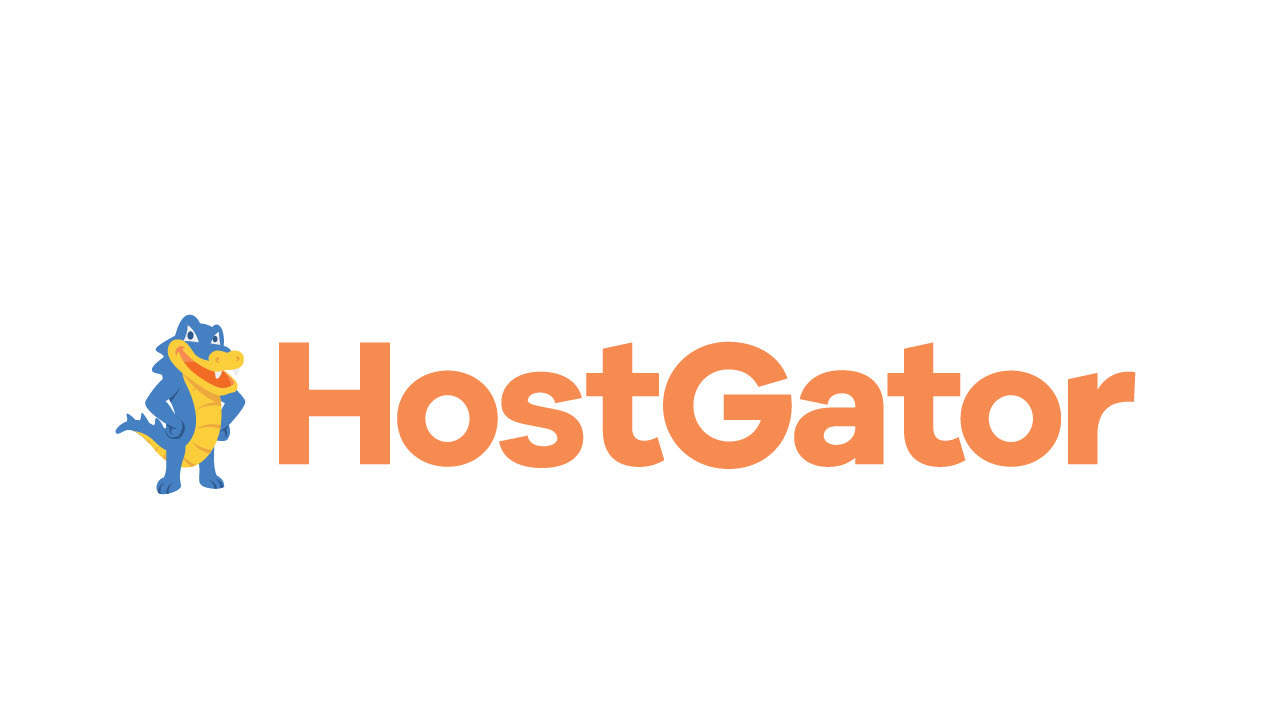Как сделать резервную копию вашего сайта
Опубликовано: 2022-01-29Ничто не вечно, особенно если у вас нет надлежащей резервной копии. Если вы создадите веб-сайт, используя одну из рекомендуемых нами услуг веб-хостинга, вы получите сайт с отличным временем безотказной работы и надежностью. Однако это не предотвращает катастрофический сбой сервера, взлом веб-сайта или случайное удаление файлов. Вы не хотите этого. С помощью резервной копии вы можете восстановить свой веб-сайт до его нормального состояния до того момента, когда произошла катастрофа.
Компании должны быть особенно заинтересованы в резервном копировании своих веб-сайтов; в конце концов, вы не хотите потерять драгоценные заказы или данные о запасах из-за несчастного случая. Это потерянные деньги.
К счастью, создание надлежащей резервной копии — относительно простая задача. Это просто вопрос решения, как вы собираетесь это делать и как часто. После завершения процесса вам нужно будет хранить резервную копию в безопасном месте, например на внешнем жестком диске или в облачном хранилище, и регулярно обновлять ее.
Готовы узнать, как сделать резервную копию вашего сайта? Читать дальше.
Веб-хосты с самым высоким рейтингом в нашем тестировании
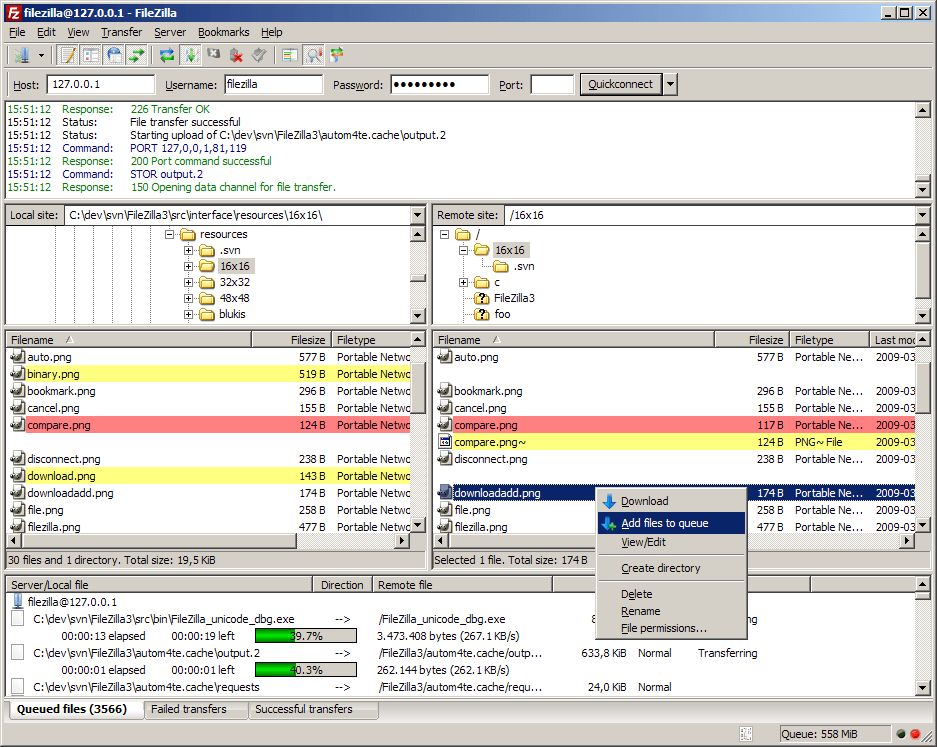
Сделайте резервную копию вашего сайта с помощью Filezilla
Стандартный способ резервного копирования вашего веб-сайта также является методом, который требует наибольшего ноу-хау. Резервное копирование вашего веб-сайта вручную требует использования программного обеспечения FTP для перемещения файлов на локальный компьютер. Мы рекомендуем использовать Filezilla, один из наших лучших бесплатных программ. Вот как это сделать.
Заполните поля Хост, Имя пользователя и Пароль. Хост — это доменное имя или IP-адрес вашего сайта, а имя пользователя и пароль — это учетные данные, используемые для доступа к панели управления вашего сайта.
Нажмите «Быстрое подключение». Как только вы это сделаете, вы увидите набор папок, представляющих ваш веб-сайт, в нижней правой части Filezilla.
Перейдите в папку «publichtml». Щелкните его правой кнопкой мыши, чтобы открыть контекстное меню.
Выберите «Загрузить», чтобы скопировать папку publichtml на свой компьютер.
В качестве альтернативы, если вы используете сайт на основе WordPress, загрузите каталог wp-content и файл wp-config.php.
Ваша резервная копия завершена! Теперь сохраните этот файл на флэш-накопитель, зашифруйте данные или загрузите их в облако.
Проблема с этим ручным методом в том, что он... ручной. Вам нужно будет повторять эти шаги всякий раз, когда вы хотите сделать резервную копию. К тому же, это не самая простая операция, с которой могут возникнуть проблемы в зависимости от ваших технических знаний. К счастью, есть более простые способы резервного копирования вашего сайта.

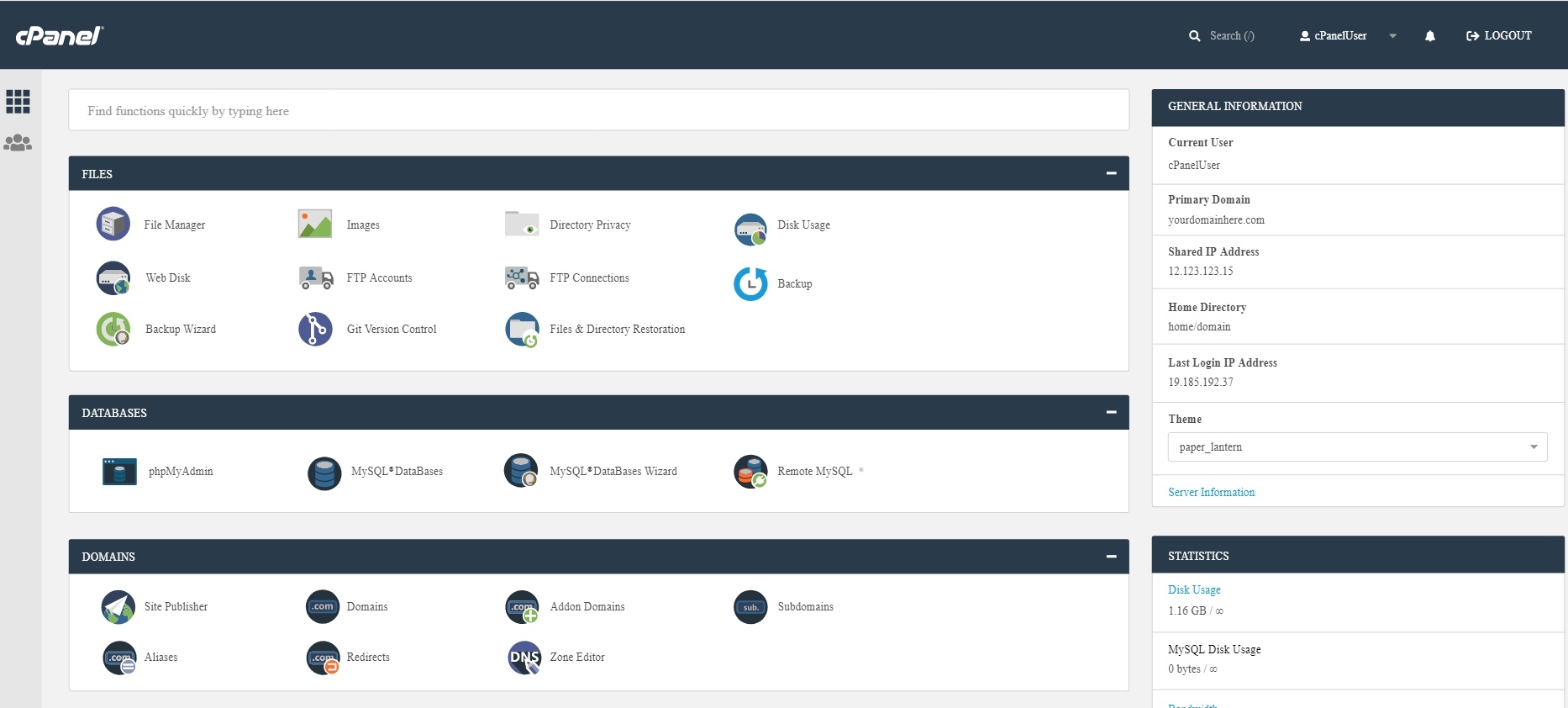
Сделайте резервную копию вашего сайта с помощью cPanel
Многие службы веб-хостинга используют cPanel, удобный интерфейс панели управления с множеством кнопок. Как вы могли догадаться, он также позволяет создавать резервные копии вашего сайта. Резервное копирование cPanel технически является ручным резервным копированием, но его проще выполнить, чем использовать описанный выше метод.
Войдите в панель управления cPanel вашего сайта.
Войдите в раздел «Файлы» и нажмите «Резервное копирование».
Нажмите «Загрузить полную резервную копию веб-сайта». Существуют также варианты частичного резервного копирования, включающего только домашний каталог или базы данных SQL. Это особенно полезно, поскольку сокращает время загрузки, связанное с большими резервными копиями веб-сайтов или баз данных.
Выберите «Домашний каталог» в качестве места назначения для резервного копирования, а затем введите адрес электронной почты, чтобы получать уведомления о завершении резервного копирования.
Нажмите «Создать резервную копию», чтобы начать процесс резервного копирования.
Нажмите «Вернуться». Вы увидите ссылку с надписью «Резервные копии доступны для загрузки». Отсюда вы можете скачать файл архива резервной копии.
Веб-сайты, поддерживаемые WordPress, требуют дополнительного шага. В разделе «Базы данных» нажмите «phpMyAdmin», а затем выберите базу данных вашего сайта. Нажмите «Экспорт». Наконец, на следующей странице нажмите «Перейти», чтобы загрузить файл SQL.
Помните, что это не метод автоматического резервного копирования. Вы должны вручную выполнять резервное копирование на регулярной основе.
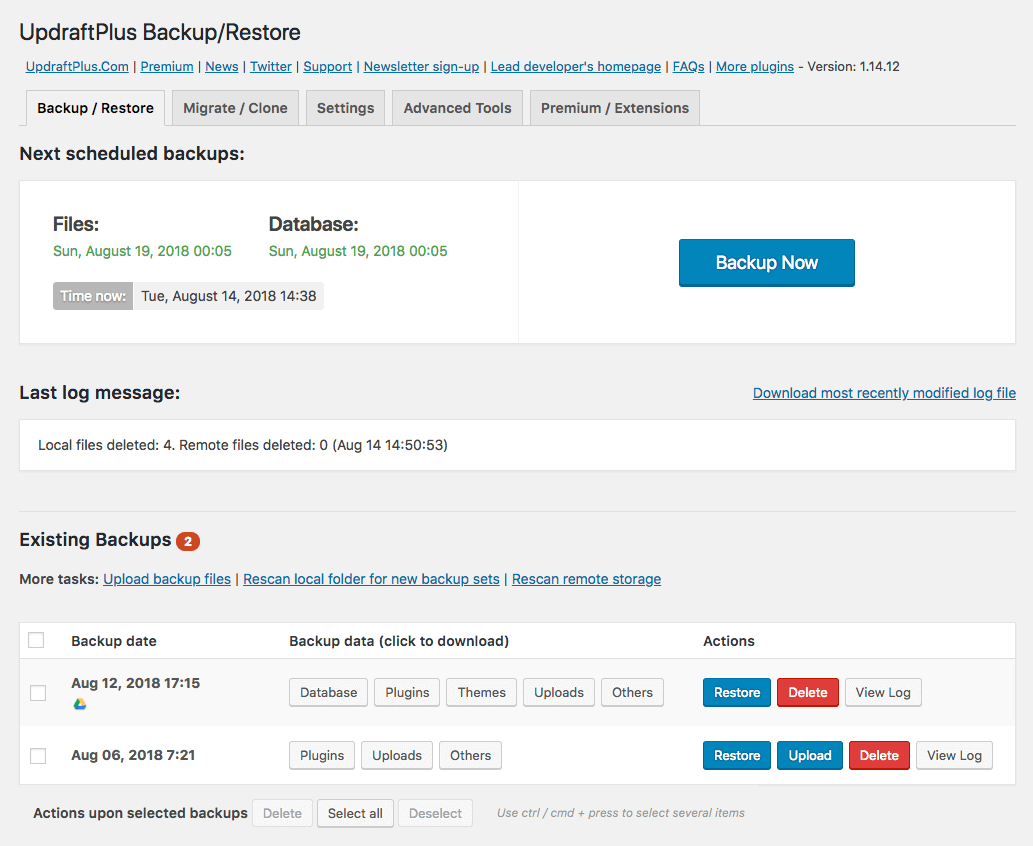
Сделайте резервную копию вашего сайта WordPress с помощью плагина
У вас есть сайт на WordPress? Вы можете использовать несколько плагинов WordPress для резервного копирования вашего сайта. UpdraftPlus — популярный вариант.
Установите UpdraftPlus и активируйте его.
Перейдите в «Настройки» и перейдите на вкладку UpdraftPlus.
Нажмите «Создать резервную копию сейчас», чтобы создать загружаемый архивный файл.
В UpdraftPlus есть и другие функции, расширяющие возможности резервного копирования. Вы можете использовать плагин для резервного копирования вашего сайта по установленному расписанию, избавляя вас от ручного резервного копирования. Вы также можете связать UpdraftPlus с учетной записью облачного хранилища, чтобы файлы резервных копий автоматически отправлялись туда. UpdraftPlus делает весь процесс резервного копирования удивительно простым. Другие наши рекомендуемые плагины для резервного копирования WordPress включают Backup & Staging, BackWPup, Total Upkeep и XCloner.
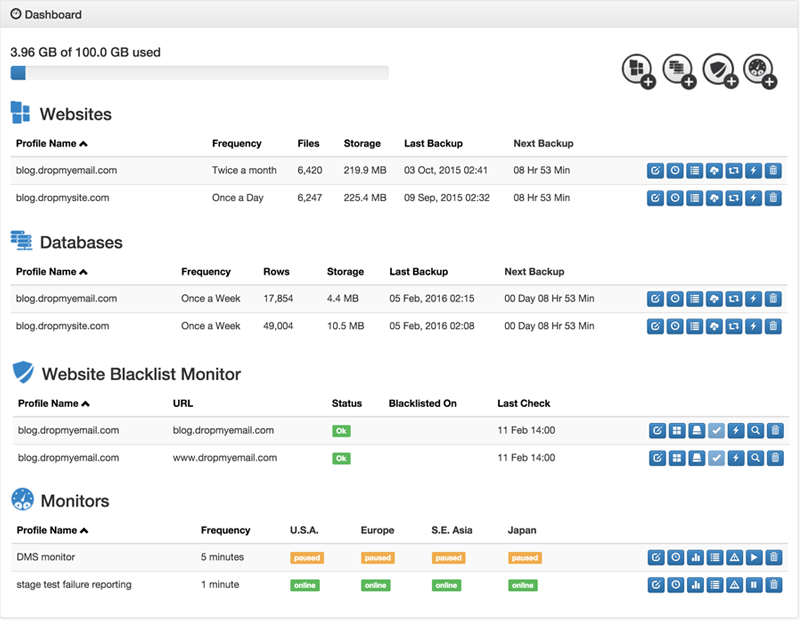
Сделайте резервную копию вашего сайта с помощью стороннего сервиса
Следующий, самый простой шаг — зарегистрироваться в управляемой службе резервного копирования. Это сторонние службы, такие как BackupMachine, Codeguard и Dropmysite, которые выполняют процесс резервного копирования за вас. Шаги могут незначительно отличаться от услуги к службе.
Создайте профиль со сторонней службой резервного копирования.
Нажмите «Добавить веб-сайт».
Предоставьте программному обеспечению свои учетные данные домена, имени пользователя и пароля.
Выберите корневой каталог.
Щелкните значок резервного копирования.
Вот и все! Приложения автоматически создают резервную копию вашего сайта по установленному расписанию. В зависимости от службы вы можете изменить время резервного копирования на то, которое вы предпочитаете.
Рекомендовано нашими редакторами
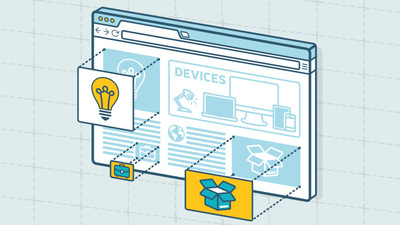


Однако за такой подход невмешательства приходится платить в буквальном смысле. У CodeGuard есть персональный план за 5 долларов в месяц, который позволяет вам ежедневно создавать резервную копию одного веб-сайта. Самый дешевый вариант Dropmysite стоит 29,99 долларов в год, но он позволяет ежедневно создавать резервные копии неограниченного количества веб-сайтов и баз данных. BackupMachine имеет бесплатный уровень с ежемесячным резервным копированием (у него также есть премиум-варианты, которые предлагают резервное копирование с повышенной частотой). Изучите эти сторонние сервисы, чтобы увидеть весь спектр их предложений.
Обратите внимание, что некоторые веб-хостинги предлагают эти услуги в качестве дополнений к вашим планам хостинга. Например, вы можете приобрести CodeGuard через HostGator, один из наших вариантов выбора редакции для услуг веб-хостинга.
Сделайте резервную копию и дышите легче
Это всего лишь несколько способов сделать резервную копию вашего сайта. Даже более сложные варианты резервного копирования становятся проще, если вы выполнили их несколько раз. Мы рекомендуем делать резервную копию вашего веб-сайта еженедельно, но если вы часто обновляете свой сайт или занимаетесь электронной коммерцией, вам следует подумать о ежедневном резервном копировании. Всегда будьте готовы.
В большинстве случаев восстановить сайт так же просто, как отменить процесс резервного копирования. Вы просто входите в панель управления своего веб-сайта и загружаете заархивированные файлы обратно в домашний каталог сайта. Что касается параметров плагина cPanel и WordPress, вы обычно найдете параметры восстановления рядом с параметрами резервного копирования. Надеюсь, восстановление вашего сайта будет редким явлением.
Если вы только начинаете играть в веб-хостинг, обязательно ознакомьтесь с нашими учебниками для начинающих, «Как создать веб-сайт» и «Как зарегистрировать доменное имя для вашего веб-сайта». Лучшие курсы для обучения созданию веб-сайтов — это тоже отличное начало.